Wenn Sie einen Online-Shop oder eine Website betreiben, Bildkomprimierung für Website ist eine Kunst, die Webentwickler beherrschen müssen. Einer aktuellen Umfrage zufolge gibt es über hundert Bildformate. Sie wurden für unterschiedliche Zwecke entwickelt. Einige davon sind websitefreundlich und andere sind nicht für die Online-Verbreitung geeignet. Dieser Artikel zeigt Ihnen die besten Möglichkeiten, Bilder für das Web zu komprimieren. So können Sie Ihre Website optimieren und das Laden der Seite beschleunigen.
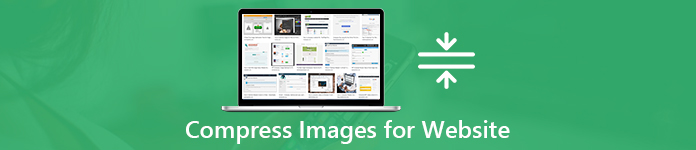
- Teil 1: Die Vorteile von Compress Images for Web
- Teil 2: Der einfachste Weg, Bilder für Websites zu komprimieren
- Teil 3: Komprimieren von Bildern für das Web mit Photoshop
- Teil 4: FAQs zum Komprimieren von Bildern für das Web
Teil 1: Die Vorteile von Compress Images for Web
Große Bilder können Ihre Webseiten verlangsamen. Das führt zu einem weniger als optimalen Benutzererlebnis. Durch das Komprimieren von Bildern für Websites wird deren Dateigröße verringert. Laut HTTP Archive machen Bilder durchschnittlich 21 % des Gesamtgewichts einer Webseite aus. Die wichtigsten Vorteile der Bildkomprimierung für Websites sind:
- Verbessern Sie die Ladegeschwindigkeit von Webseiten.
- Verbessere deine SEO. Kleinere Bilddateien beschleunigen Ihre Website und rangieren in Suchmaschinenergebnissen höher.
- Machen Sie schnell Backups.
- Freundlich für Besucher, da kleinere Dateien weniger Bandbreite verbrauchen.
- Benötigen Sie weniger Speicherplatz auf Ihrem Server.
Teil 2: Der einfachste Weg, Bilder für Websites zu komprimieren
Webbasierte Dienstprogramme sind die einfachste Möglichkeit, Bilder für das Web zu komprimieren. Allerdings haben sie in der Regel einige Nachteile, wie z. B. eine Beschränkung der Dateigröße. Ab diesem Punkt empfehlen wir Apeaksoft Free Online Image Compressor. Es erfüllt alle Ihre Anforderungen zum Online-Komprimieren von Website-Bildern.
Apeaksoft Free Online Image Compressor
- Komprimieren Sie bis zu 40 Bilder online im Stapel.
- Völlig kostenlos ohne Einschränkungen.
- Füge kein Wasserzeichen oder Logo zu komprimierten Bildern hinzu.
- Schützen Sie die Bildqualität beim Komprimieren so gut wie möglich.
- Laden Sie jedes komprimierte Bild einzeln oder alle Bilder im ZIP-Archiv herunter.
Kurz gesagt, der kostenlose Online-Bildkompressor ist ein guter Ausgangspunkt für Anfänger und durchschnittliche Benutzer, um Bilder für das Internet zu komprimieren.
So komprimieren Sie Webbilder online
Schritt 1Öffnen Sie einen Webbrowser und besuchen Sie die Online-Bildkomprimierung direkt.
Schritt 2Klicken Sie auf die Füge Bilder hinzu , um den Datei-Öffnen-Dialog zu öffnen. Suchen und wählen Sie die Bilder aus, die Sie auf Ihrer Website veröffentlichen möchten, und klicken Sie auf die Öffnen , um sie hochzuladen. Alternativ können Sie die Bilder auch per Drag & Drop von Ihrer Festplatte auf die Seite ziehen, um sie direkt hochzuladen.

Schritt 3Sobald der Upload abgeschlossen ist, beginnt die Web-App sofort mit der Komprimierung der Bilder. Nach der Komprimierung der Webbilder können Sie die kleineren Bilder herunterladen, indem Sie auf Herunterladen Schaltfläche auf jeder Datei. Oder klicken Sie auf die Alle herunterladen Schaltfläche, um alle komprimierten Bilder als ZIP-Archiv zu erhalten.

Teil 3: Komprimieren von Bildern für das Web mit Photoshop
Photoshop ist eine weitere Möglichkeit, Bilder für Websites zu komprimieren. Im Vergleich zu Online-Bildkomprimierern bietet Photoshop umfangreiche benutzerdefinierte Optionen und Bildbearbeitungswerkzeuge. Daher ist es eher für fortgeschrittene Benutzer geeignet. Wenn Sie Photoshop bereits auf Ihrem Computer haben, verdeutlichen die folgenden Schritte den Arbeitsablauf.
Schritt 1Führen Sie Photoshop aus und öffnen Sie ein Bild, das Sie für Ihre Website verwenden möchten. Öffne das Reichen Sie das Menü am oberen Menüband und wählen Sie Für das Web speichern. Für einige Versionen von Photoshop ist die Für das Web speichern Option ist in ausgeblendet Exportieren Registerkarte in Reichen Sie das Menü.

Schritt 2Im Dialogfeld „Für Web speichern“ können Sie das Originalbild und das komprimierte Ergebnis in einer Vorschau anzeigen. Original und Optimiert Registerkarten. Suchen Sie das rechte Feld und Sie erhalten einige Optionen.
Schritt 3Stellen Sie zunächst die Datei Format in der oberen rechten Ecke. Standardmäßig ist es JPEG, aber Sie können es in andere Bildformate ändern. Wenn es darum geht Qualität, passen Sie den Wert nach Bedarf an. Je höher, desto größer die Dateigröße. Wenn Sie die Bildqualität zu stark komprimieren, wird das Bild unscharf.

Schritt 4Aktivieren Sie als Nächstes das Kontrollkästchen neben Optimiert. Dann entscheiden Sie, ob Sie in sRGB konvertieren möchten. Um das Bild zu verkleinern, können Sie die Breite und Größe Optionen in Größe des Bildes Bereich.
Schritt 5Überprüfen Sie die Dateigröße in der unteren linken Ecke. Wenn Sie damit zufrieden sind, klicken Sie auf Erledigt Schaltfläche. Wählen Sie im Profildialogfeld einen Zielordner aus, benennen Sie das Bild und speichern Sie es auf Ihrer Festplatte.
Teil 4: FAQs zum Komprimieren von Bildern für das Web
Frage 1: Was ist eine gute Bildgröße für das Web?
Antwort: Neben der Bildkomprimierung für Websites ist die Bilddimension ein wichtiges Element. Es kann einen großen Einfluss darauf haben, wie es online angezeigt wird. Wir empfehlen Ihnen, Bilder mit einer Breite zwischen 1500 und 2500 Pixel zu verwenden. Bilder, die kleiner als 1500 Pixel sind, können beim Strecken unscharf oder verpixelt sein.
Frage 2: Wie viele KB sollte ein Webbild haben?
Antwort: Es gibt eine 200-KB-Regel. Die meisten Webentwickler sind sich einig, dass 200 KB die maximale Dateigröße für ein Bild ist. Diese Zahl wurde getestet und ergab eine Kombination aus mehreren Faktoren, wie z. B. den durchschnittlichen Abmessungen der Bilder, dem Format und der Anzahl der Bilder pro Webseite. Wenn Sie Bilder für das Web komprimieren, können Sie diese Regel ebenfalls befolgen.
Frage 3: Was ist besser für Web, JPG oder PNG?
Antwort: Da sowohl JPG als auch PNG ihre Vor- und Nachteile haben, sollten Sie die richtige für Ihre Situation auswählen. In der Praxis sollten Sie JPG für Fotos und PNG für Grafiken und Screenshots verwenden.
Fazit
Dieser Artikel hat Ihnen gezeigt, wie Sie Bilder für Websites komprimieren. Zunächst einmal ist die Bildkomprimierung ein wichtiger Teil der SEO und der Website-Erstellung. Außerdem ist es eine einfache Möglichkeit, Ihre Webseiten zu optimieren. Photoshop kann ein Bild mit verschiedenen Parametern für eine Website optimieren. Wenn Sie nach einem einfacheren Tool suchen, empfehlen wir Ihnen, den kostenlosen Online-Bildkompressor von Apeaksoft auszuprobieren. Weitere Fragen? Bitte hinterlassen Sie eine Nachricht im Kommentarbereich unter diesem Beitrag.




